Sí a l’igual que jo de vegades fas petits treballs de disseny que de vegades són per a web o altres vegades són per impressió, segur que t’ha passat que realitzes un treball ia l’hora d’imprimir, zas! els colors no coincideixen, els colors que tu veies en pantalla amb els que després surten en paper, no tenen res a veure. Un clàssic!
En aquesta ocasió vaig a tractar de donar alguns consells per fer aquest glop una mica més suportable però és clar, sempre treballant amb eines lliures Scribus o Inkscape.
Partim de que la gamma de colors RGB és per pantalla i CMYK per a impressió, per la qual cosa depenent de que anem a fer amb el nostre disseny haurem de treballar amb la gamma de color corresponent, ja que Inkscape no permet la conversió d’una gamma a una altra. La llibreria que utilitza per a la creació i manipulació de gràfics vectorials, Cairo, no suporta CMYK.
Alguns previs …
Jesusda ens recomana uns passos previs que poden ser molt útils per potenciar a l’ màxim l’ús de la gestió de color amb aquests programes instal·lant diversos perfils de color d’ús comú en entorns professionals i impremtes offset.
i per descomptat hem de tenir la Paleta de colors Pantone en Inkscape tal com ja us vaig comentar fa un temps
Vegem algunes possibles “solucions”
Opció 1
se suposa que hi ha una extensió que facilita aquesta qüestió en Inkscape es tracta d’una eina que permet generar PDF amb la gamma de colors CMYK però en el meu cas no ha funcionat l’extensió em retorna un error que no aconsegueixo solucionar.
Opció 2
Ggsalas al seu bloc ens ofereix una altra opció: en Inkscape un ha dibuixar amb els colors CMYK que saps com queden impresos tot i que i n pantalla es vegin diferents. Després el dibuix es pot exportar en format PNG, la manera de color serà RGB. Finalment cal canviar-li el mode de color de RGB a CMYK amb ImageMagic. Per fer això cal utilitzar només una línia de codi:
convert -colorspace CMYK imagen1.PNG imagen2.jpg
Opció 3 i més professional
Una altra opció i a el parer és la més professional, és la que ens ofereixen des Nexes o ens relata perfectament al vídeo de vídeo tutorials 2.0, sense saltar-se ni un detall, és fantàstic!
Es tracta d’utilitzar Scribus com a eina per convertir els nostres treballs de l’Inkscape. Us explico pas per pas (és llarg però no complicat, ànim !!:
- Cal instal·lar els paquets CREATE-RESOURCES i ICC-profiles:
-
apt-get install icc-profiles create-resources
-
- (Si vols més informació en aquest enllaç tens detalls sobre el procés tal com ens recomanava Jesusda)
- Hem descarregar la paleta de colors Pantone per Scribus des d’aquí (prem botó dret i guarda l’enllaç), ara entra en Scribus i carrega la paleta mitjançant el menú Edita – > colors – > Importa
-
Ara modificarem les preferències de l’Inkscape des Edició – > preferències
-
Hem de modificar el “PERFIL DE VISUALITZACIÓ”. Aquesta opció és bàsica per diferenciar com es veu en pantalla i com es veuran després imprès.
-
Desplega l’apartat “ENTRADA / SORTIDA” i en “GESTIÓ DE COLOR”.
-
Tria el “PERFIL VISUALIZACIÓ N “: eciRGB v2 ICCV4 o Adobe RGB (1988), però sempre serà preferible el primer.
-
A la resta dels camps tria les opcions que pots veure a la imatge
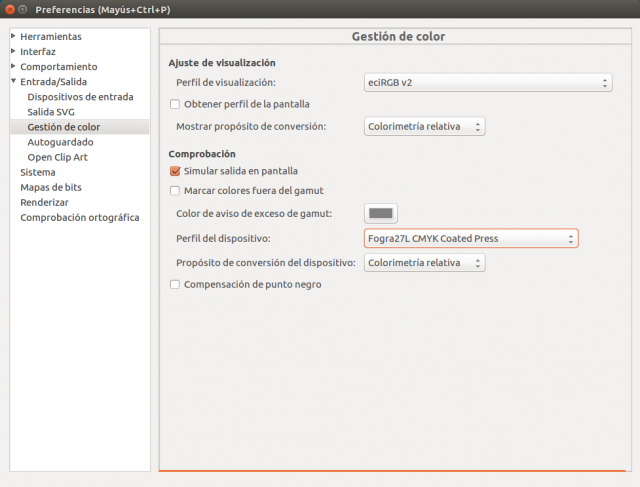
-
- Prem sobre la icona “Gestió de color “, fins que a la barra d’estat es mostri la llegenda:” la pantalla amb gestió de color està ACTIVA en aquesta finestra “.

- Si prems repetidament sobre aquesta icona veuràs les diferència entre l’abans i el després. Treballant amb la Gestió de color activa ens aproximarem a com es veurà la nostra feina un cop imprès.
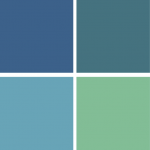
Imprés 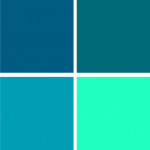
Pantalla - Ara anem a preparar el nostre treball per lliurar en impremta des Scribus
- aneu a Arxiu – > Configuració de el document i en l’esquerra busca la icona” gestió de color “
-
Marca la casella” Activa gestió de color “. (El tipus de PERFIL CMYK que hem incrustar, ens ho ha de proporcionar la impremta, però no et sorprengui que moltes impremtes no sàpiguen ni que li estàs parlant.)
-
El millor serà que optis per Fogra39 que és una espècie d’estàndard per això de l’CMYK en impremtes europees. Activa la casella: “Utilitza la compensació de punt negre”.
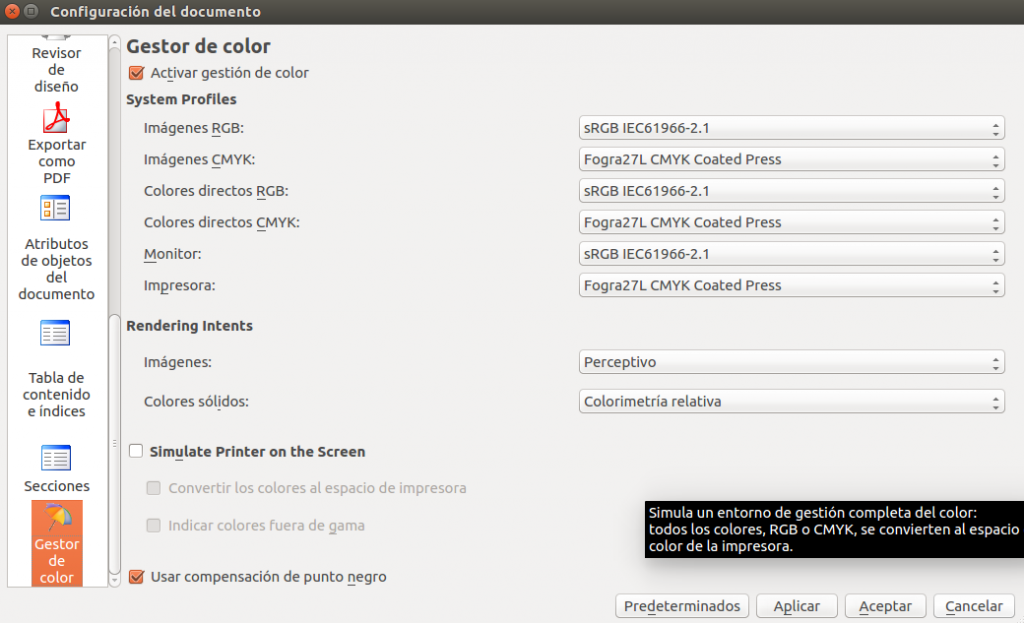
-
Obre el document que hem creat en Inkscape amb Scribus
-
recol·lectar pER SORTIDA Crea una carpeta (per exemple a l’escriptori) on es guardarà el treball i altres arxius necessaris. Vés a Arxiu – > Recollir per sortida; triï la ubicació i marca les caselles: “Incloure tipografies”, “perfils de color” i acceptar.
- Per a crear el pdf veu a: Arxiu – > Exportar / Guardar com PDF i introdueix aquestes opcions:
-
A la pestanya” General “entra el nom i lloc on es guardarà el treball.
-
a la pestanya “Tipus de lletra” et mostren les fonts usades en el document, si n’hi ha.
-
a la pestanya “Color”, tria l’opció “per a impressores”.
-
Li donem a “Desar” i ja estarà a punt el PDF amb tots els elements necessaris per a la impremta.
-
Ara si, ja hem finalitzat el procés i estarà a punt per enviar a impremta i no tenir cap ensurt a l’rebre la feina! 😉